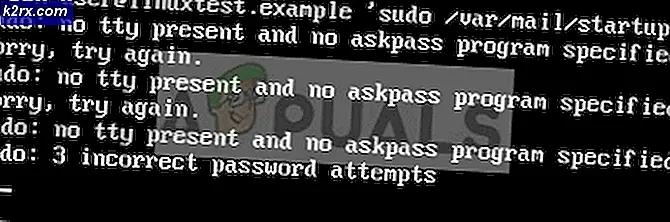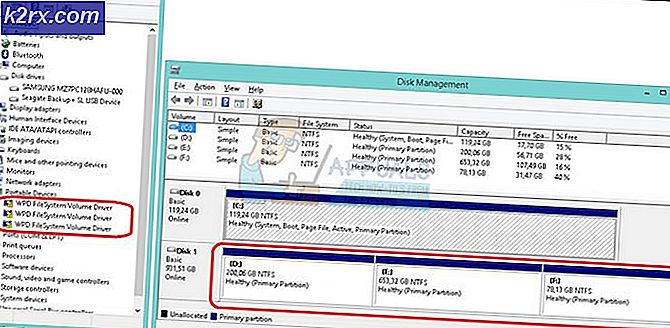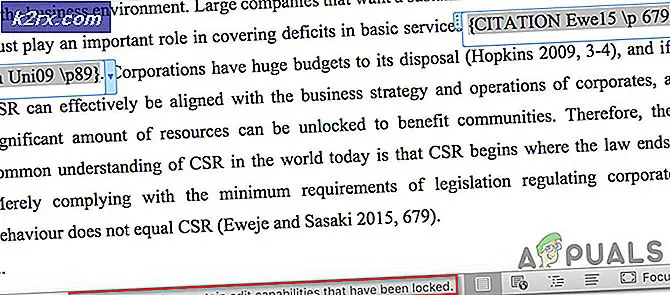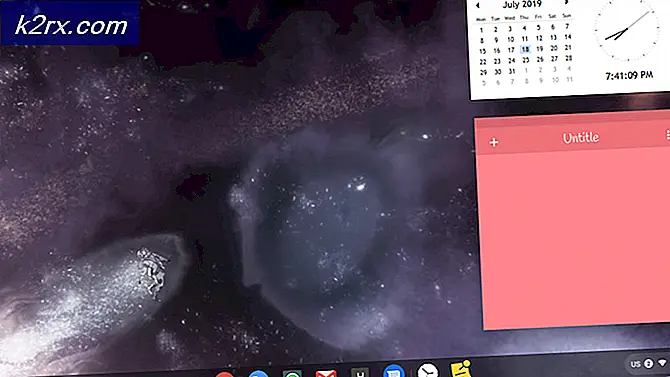Memecahkan Masalah Kesalahan Pembaruan Windows 10 0X800F0982 (Perbaiki)
Beberapa pengguna Windows akhirnya melihat file 0X800F0982 ketika mencoba untuk menginstal pembaruan kumulatif tertentu yang tertunda pada Windows 10. Masalah ini paling sering ditemui dengan pembaruan KB4493509, KB4493509, dan KB4489899.
Setelah menyelidiki masalah ini secara menyeluruh, ternyata ada beberapa masalah mendasar yang mungkin memicu kesalahan Pembaruan ini pada komputer Windows 10. Berikut daftar penyebab potensial:
Sekarang setelah Anda memahami setiap jenis masalah potensial yang dapat memicu kode kesalahan 0X800F0982, berikut adalah daftar perbaikan terverifikasi yang telah berhasil digunakan oleh pengguna lain yang terpengaruh untuk memperbaiki masalah dan menginstal pembaruan yang tertunda:
1. Menjalankan Pemecah Masalah Pembaruan Windows
Sebelum Anda masuk ke strategi perbaikan lanjutan yang mampu menyelesaikan 0X800F0982, mulai panduan pemecahan masalah ini dengan memverifikasi apakah Windows 10 mampu menyelesaikan masalah secara otomatis.
Perlu diingat bahwa Windows 10 menyertakan banyak strategi perbaikan internal yang mampu menyelesaikan sebagian besar kegagalan untuk menginstal pembaruan Windows 10 yang tertunda - Ini tidak dijamin berfungsi, tetapi ini adalah titik awal yang baik.
Beberapa pengguna yang kami hadapi masalah ini telah berhasil menyelesaikan masalah dan menginstal pembaruan yang tertunda dengan menjalankan pemecah masalah Pembaruan Windows dan menerapkan perbaikan yang disarankan.
catatan: Itu Pemecah Masalah Pembaruan Windows berisi lusinan strategi perbaikan yang akan diterapkan secara otomatis jika ditemukan beberapa jenis ketidakkonsistenan. Jika pemindaian menemukan strategi perbaikan yang layak, utilitas secara otomatis akan merekomendasikan perbaikan yang layak yang dapat Anda terapkan dengan satu klik sederhana.
Ikuti petunjuk di bawah ini untuk menyebarkan pemecah masalah Pembaruan Windows untuk menyelesaikan kode kesalahan 0X800F0982 di Windows 10:
- Mulailah dengan membuka a Lari kotak dialog dengan menekan Tombol Windows + R. Selanjutnya, di dalam kotak teks, ketik "Ms-pengaturan-pemecahan masalah"dan tekan Memasukkan untuk membuka Penyelesaian masalah tab dari Pengaturan aplikasi.
- Setelah Anda masuk ke Penyelesaian masalah tab, pergi ke bagian kanan dari Pengaturan layar lalu pindah ke Bangun dan jalankan bagian dan klik Pembaruan Windows.
- Dari menu konteks pembaruan Windows, lalu klik Jalankan pemecah masalah dari menu konteks yang baru muncul.
- Setelah Anda melakukan ini, alat tersebut akan secara otomatis mulai memindai sistem Anda dari setiap inkonsistensi. Tunggu dengan sabar sampai pemindaian awal selesai.
catatan: Pemecah Masalah akan bekerja dan menentukan apakah salah satu strategi perbaikan yang disertakan di dalamnya cocok dengan masalah pembaruan yang saat ini Anda tangani.
- Setelah strategi perbaikan yang layak ditemukan, Anda akan disajikan dengan jendela baru di mana Anda dapat mengklik Terapkan perbaikan ini untuk menerapkan perbaikan yang disarankan.
catatan: Bergantung pada perbaikan yang direkomendasikan pemecah masalah, Anda mungkin perlu mengikuti serangkaian instruksi tambahan untuk menerapkan perbaikan yang disarankan.
- Setelah perbaikan diterapkan, mulai ulang komputer Anda dan lihat apakah masalah telah teratasi setelah pengaktifan berikutnya selesai.
Jika kode kesalahan 0X800F0982 masih terjadi saat Anda mencoba menginstal pembaruan yang tertunda atau pemecah masalah Pembaruan Windows tidak menemukan strategi perbaikan yang layak, pindah ke perbaikan potensial berikutnya di bawah ini.
2. Mengatur ulang komponen WU
Jika masalah disebabkan oleh kesalahan WU atau masalah cache, prosedur ini memungkinkan Anda untuk menginstal pembaruan yang sebelumnya gagal dengan kesalahan 0X800F0982.
Beberapa pengguna yang terpengaruh juga telah mengonfirmasi bahwa setelah mereka mengikuti langkah-langkah di bawah ini, mereka dapat menginstal pembaruan yang gagal tanpa masalah apa pun.
Berikut panduan cepat untuk mengatur ulang setiap komponen WU secara manual dari Command Prompt yang ditinggikan:
- tekan Tombol Windows + R untuk membuka a Lari kotak dialog. Kemudian, ketik 'Cmd' di dalam kotak teks dan tekan Ctrl + Shift + Enter untuk membuka Command Prompt yang ditinggikan.
Catatan: Jika Anda melihat file UAC (Kontrol Akun Pengguna)jendela, klik Iya untuk memberikan hak administratif.
- Di dalam Command Prompt yang ditinggikan, masukkan perintah berikut dengan urutan yang sama untuk mengatur ulang semua komponen pembaruan Windows:
net stop wuauserv net stop cryptSvc net stop bits net stop msiserver ren C: \ Windows \ SoftwareDistribution SoftwareDistribution.old ren C: \ Windows \ System32 \ catroot2 catroot2.old net start wuauserv net start cryptSvc net start bits net start msiserver
- Setelah setiap perintah berhasil dimasukkan, tutup prompt perintah yang ditinggikan dan mulai ulang komputer Anda untuk melihat apakah masalah telah diselesaikan setelah urutan startup berikutnya selesai.
Jika masalah yang sama masih terjadi saat Anda mencoba menginstal pembaruan yang tertunda, pindah ke metode berikutnya di bawah ini.
3. Paksa penginstalan pembaruan melalui Powershell
Jika setel ulang sederhana komponen Pembaruan Windows Anda tidak memperbaiki masalah dalam kasus Anda, Anda mungkin dapat melewati kesalahan sepenuhnya dengan memaksa pembaruan melalui Powershell.
Kami telah mengidentifikasi beberapa laporan pengguna yang berhasil memperbaiki kesalahan 0X800F0982 dengan membuka jendela Powershell yang ditinggikan dan menerapkan perintah yang memaksa penginstalan yang tertunda secara otomatis.
Ikuti petunjuk di bawah ini untuk mengunduh & menginstal pembaruan Windows yang tertunda melalui Powershell:
- tekan Tombol Windows + R untuk membuka a Lari kotak dialog. Di dalam kotak teks, ketik ‘PowerShell’ dan tekan Ctrl + Shift + Enter untuk membuka jendela Powershell yang ditinggikan dengan akses admin.
catatan: Jika Anda diminta oleh UAC (Kontrol Akun Pengguna), klik Iya untuk memberikan akses admin.
- Di dalam jendela Powershell yang ditinggikan, ketik 'wuauclt.exe / UPDATENOW' dan tekan Enter untuk memaksa pembaruan yang tertunda untuk menginstal.
- Setelah pembaruan diinstal, mulai ulang komputer Anda dan periksa layar WU untuk melihat apakah masih ada pembaruan yang tertunda.